Cómo reparar el código de error de Xbox One 0x87dd0006
Publicado: 2021-08-18
Xbox de Microsoft revolucionó el mundo de los juegos con sus consolas de videojuegos y servicios de transmisión. Si posee una Xbox, debe disfrutar de largas sesiones de juego ininterrumpidas. Pero a veces, es posible que no pueda iniciar sesión en su cuenta de Xbox. Esto sucede debido al código de error de Xbox 0x87dd0006, que puede desencadenarse por registros de facturación inexactos, una cuenta corrupta o problemas de red. El error 0x87dd0006 es famoso por interrumpir el juego y el equipo de Soporte de Xbox ha trabajado incansablemente para solucionarlo. Sin embargo, varios usuarios aún continúan experimentando el problema. La Xbox One fue la principal víctima de este error, seguida de la Xbox 360. Gracias al enfoque rápido y efectivo del equipo de Soporte de Xbox, el problema se resolvió fácilmente. Si se enfrenta al código de error de Xbox One 0x87dd0006, continúe leyendo para corregirlo.

Contenido
- Cómo reparar el error de Xbox One 0x87dd0006
- Método 1: comprobar el estado de Xbox Live
- Método 2: Vuelva a conectar el cable Ethernet
- Método 3: reinicie su enrutador para corregir el código de error de Xbox One 0x87dd0006
- Método 4: Vuelva a conectar su Consola
- Método 5: coloca el disco del juego
- Método 6: verifique/edite su información de facturación
- Método 7: actualizar el controlador
- Método 8: actualice la consola para reparar el código de error de Xbox One 0x87dd0006
- Método 9: eliminar y luego agregar perfil de usuario
Cómo reparar el error de Xbox One 0x87dd0006
Los siguientes factores pueden contribuir al error de Xbox One 0x87dd0006, comúnmente conocido como error de inicio de sesión de Xbox:
- Detalles de facturación incorrectos : si la información de facturación que proporcionó en su compra es inexacta, puede ocurrir un error.
- Perfil de usuario corrupto: las cuentas de usuario pueden corromperse y ser propensas a errores.
- Configuración de red : la configuración de su red puede comportarse de manera diferente a veces, lo que hace que aparezca este error.
Implemente los métodos dados uno por uno, para corregir el código de error de Xbox 0x87dd0006 para su dispositivo de juego.
Método 1: comprobar el estado de Xbox Live
Xbox Live se basa en algunas utilidades específicas para funcionar correctamente. Si incluso uno de estos no es accesible, obtendrá el error de Xbox One 0x87dd0006. Todo lo que necesita para monitorear el estado de Xbox Live es:
- Una computadora con conexión a internet.
- Cualquier navegador web para acceder a la página de estado de Xbox Live.
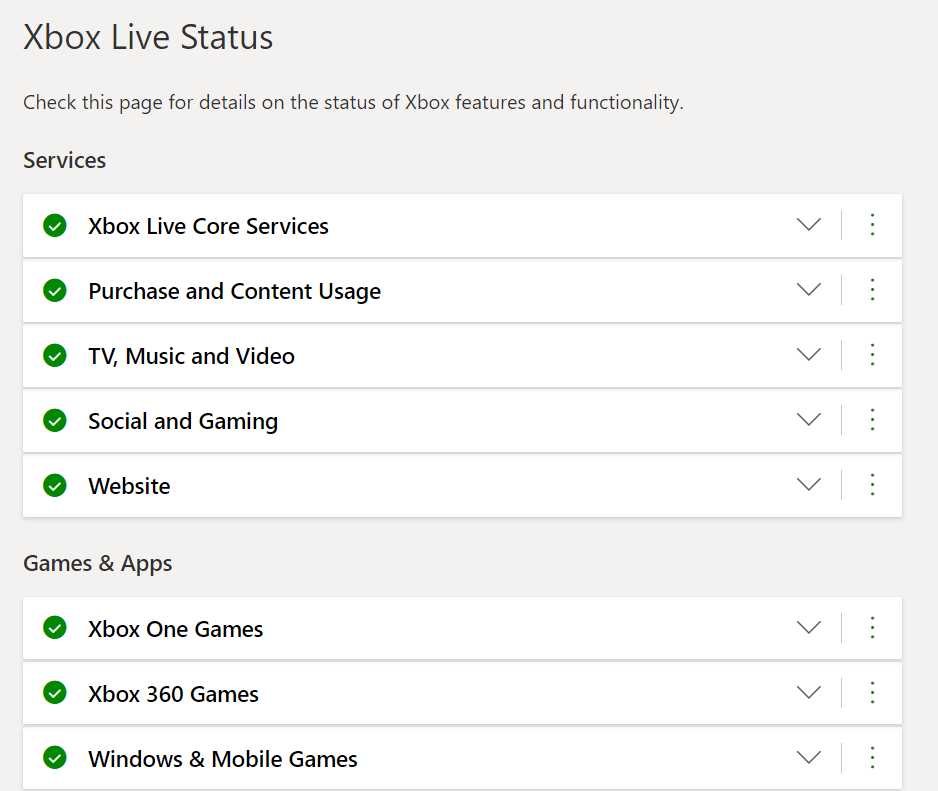
Si el servicio Xbox Live no está disponible, tendrá que esperar a que Microsoft resuelva el problema por su parte.
Método 2: Vuelva a conectar el cable Ethernet
Según algunos usuarios, es posible que pueda resolver este problema quitando el cable de Ethernet de su computadora y luego volviéndolo a conectar para iniciar sesión en su cuenta de Xbox. Vea si se trata de una corrección adecuada del código de error de Xbox 0x87dd0006. O bien, pruebe el siguiente método.
Método 3: reinicie su enrutador para corregir el código de error de Xbox One 0x87dd0006
Muchas de estas fallas a menudo son causadas por problemas de configuración de la red, y la única solución es reiniciar su módem. Intente restablecer su módem/enrutador para corregir el código de error de Xbox One 0x87dd0006. También puede reiniciar su enrutador inalámbrico, siguiendo los pasos dados:
1. Apague su Xbox.
2. Para apagar su módem, presione el botón de encendido .
3. Espere 30 segundos hasta que el módem se apague.
4. Ahora, presione y presione el botón de encendido en su módem, hasta que se encienda.
5. Encienda su Xbox One.
Alternativamente, presione el botón Restablecer en el enrutador para actualizar la configuración de la red.

Compruebe si esta sencilla corrección del Código de error de Xbox 0x87dd0006 podría hacer el trabajo para su dispositivo.
Lea también: Cómo eliminar la ventana de voz del juego de Xbox
Método 4: Vuelva a conectar su Consola
Múltiples usuarios afirmaron que esto ayudó; así que tú también puedes probarlo.
- Apague la consola.
- Desconecte el cable de alimentación.
- Espere unos minutos después de desconectar el cable de alimentación antes de volver a enchufarlo.
- Después de eso, reinicia la consola.

Si esto no pudo corregir el Código de error de Xbox One 0x87dd0006, pruebe el siguiente método.
Método 5: coloca el disco del juego
Algunos jugadores también afirmaron haber resuelto el problema de inicio de sesión de Xbox One Error 0x87dd0006 simplemente cargando un disco en su Xbox. A partir de entonces, se les permitió iniciar sesión, sin ningún error.
Después de realizar estas comprobaciones básicas relacionadas con el hardware para encontrar la corrección del código de error de Xbox 0x87dd0006, analicemos ahora las soluciones relacionadas con el software para corregir el código de error de Xbox One 0x87dd0006.
Lea también: Cómo compartir juegos en Xbox One
Método 6: verifique/edite su información de facturación
Se ha informado que los detalles de facturación incorrectos también pueden desencadenar este error de inicio de sesión. Si ha realizado algunas modificaciones en su cuenta o registros de facturación, verifique que los datos ingresados sean correctos. Simplemente, siga los pasos dados para cotejar su información de facturación para corregir el código de error de Xbox One 0x87dd0006.
Opción 1: Actualizar detalles a través de la página web de la cuenta de Microsoft
1. Con cualquier navegador web, vaya a la página de inicio de sesión de su cuenta de Microsoft e inicie sesión .
2. Haga clic en Información de facturación en la sección Pago y facturación .
3. Ajuste los detalles deseados seleccionando Editar perfil .
Opción 2: Actualizar detalles en Xbox One
1. Para usar la Guía , navegue hacia la izquierda en la pantalla de Inicio .
2. Seleccione Configuración > Todas las configuraciones en el menú desplegable.
3. Seleccione Pago y facturación en la sección Cuenta , como se muestra.

4. Seleccione la opción para cambiar su dirección de facturación . Realice los cambios deseados en los registros de facturación.
5. Haga clic en Guardar información para guardar las actualizaciones una vez que haya actualizado la información.
Opción 3: Actualizar detalles en Xbox 360
1. Vaya a Cuenta > Pago y facturación , como antes.


2. Elija Administrar opciones de pago .
3. Elija el método de pago que desea cambiar. Consulte la imagen dada para mayor claridad.
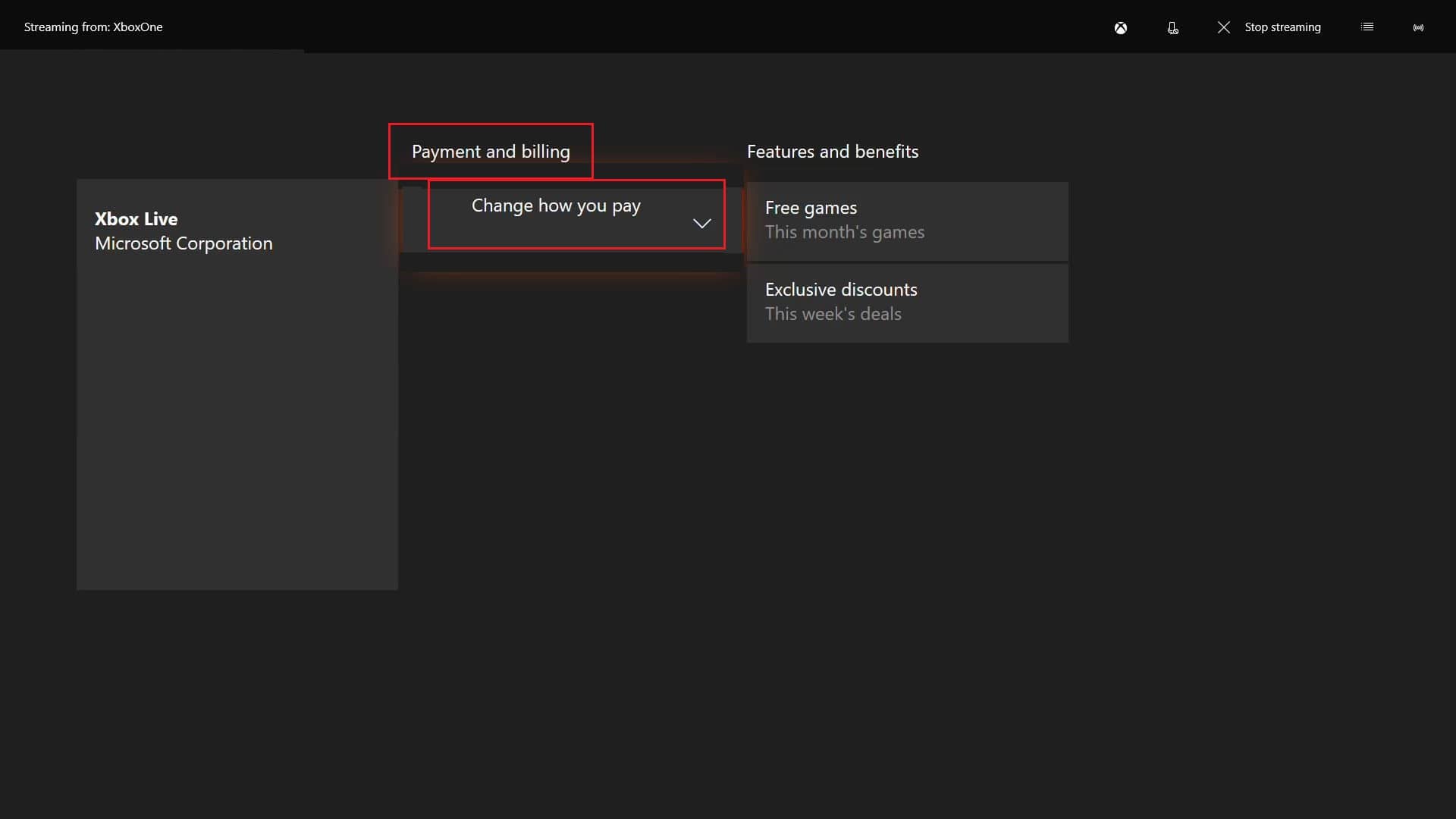
4. Ajuste la información de facturación , si es necesario.
5. Cuando haya terminado, haga clic en Aceptar para guardar los ajustes.
Método 7: actualizar el controlador
Algunos usuarios observaron que simplemente actualizar su controlador resolvió el problema de inicio de sesión. Esta es una técnica sencilla que se puede llevar a cabo de tres maneras.
Opción 1: actualizar el controlador de Xbox One de forma inalámbrica
1. Haga clic en Configuración en el menú .
2. Elija Dispositivos y accesorios .
3. Elija el controlador que necesita ser actualizado.
4. Toque la opción Actualizar .
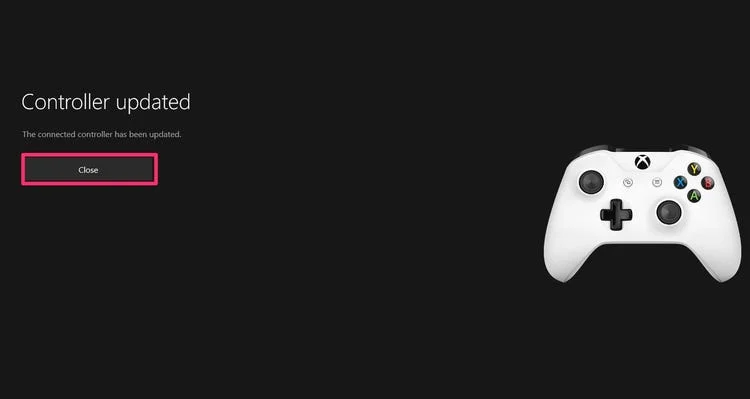
Opción 2: actualizar el controlador de Xbox One a través del cable USB
1. Usando el cable USB, conecte su controlador a su consola.
2. Las instrucciones ahora aparecerán en la pantalla.
Nota: si no ve las instrucciones, vaya a Menú > Configuración > Dispositivos y accesorios .
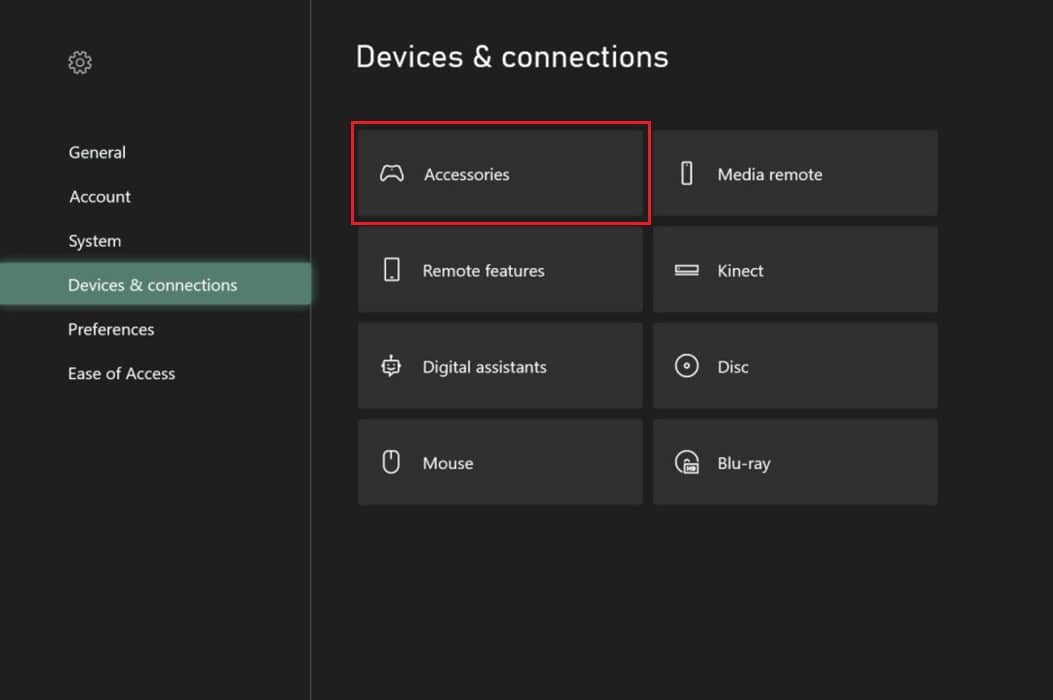
4. A continuación, elija su controlador y elija Actualizar.
Opción 3: actualizar el controlador Xbox One a través del escritorio de Windows
1. Desde la tienda de Windows , obtenga la aplicación Accesorios de Xbox.
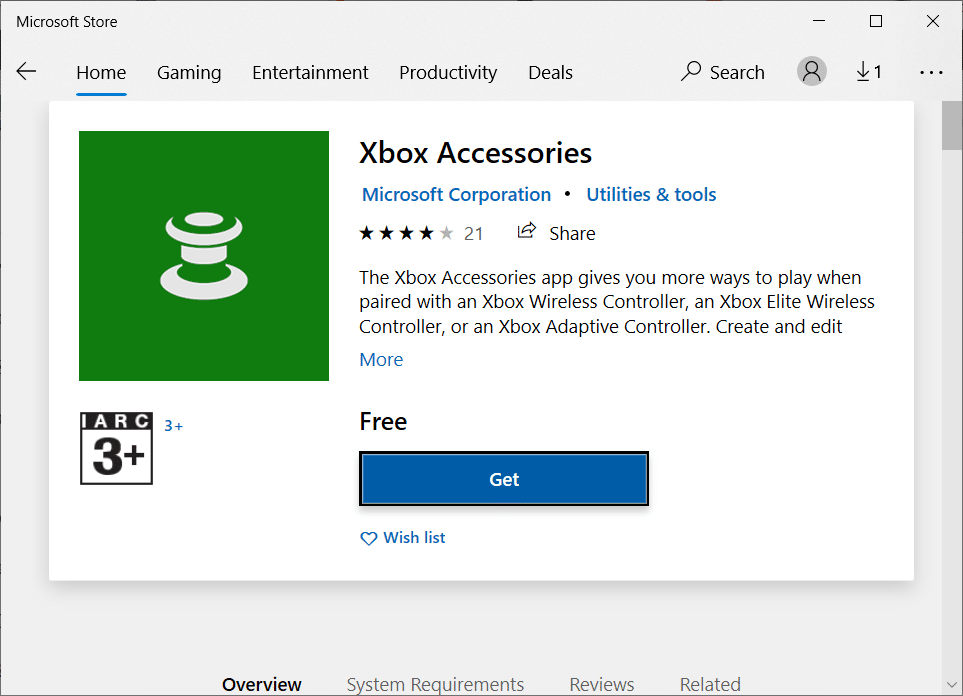
2. Inicie el software Accesorios de Xbox .
3. Use el cable USB o el adaptador inalámbrico Xbox para conectar su controlador inalámbrico Xbox One.
4. Si hay una actualización disponible, recibirá un mensaje de Actualización requerida después de conectar su controlador.
5 . Descargue e instale la actualización.
Espere hasta que se haya instalado la actualización del controlador, y luego ejecute su Xbox y el Código de error de Xbox One 0x87dd0006 debería resolverse.
Lea también: Cómo transmitir a Xbox One desde su teléfono Android
Método 8: actualice la consola para reparar el código de error de Xbox One 0x87dd0006
Asegúrese de actualizar la consola periódicamente para obtener las actualizaciones más recientes del sistema. Si la consola no está actualizada, puede generar el error 0x87dd0006 de Xbox One en la pantalla de inicio de sesión. Aquí le mostramos cómo actualizar su consola Xbox para corregir el código de error de Xbox One 0x87dd0006:
1. Inicie la Guía .
2. Elija Configuración > Todas las configuraciones en el menú desplegable.
3. Luego vaya a Sistema > Actualizaciones y descargas, como se resalta.
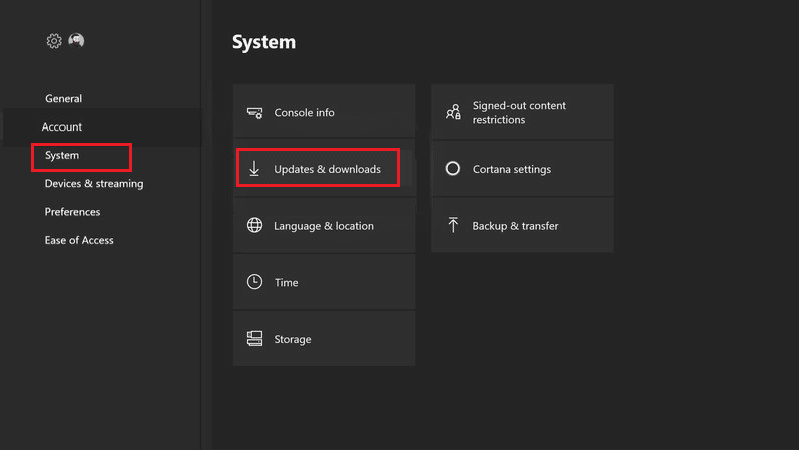
4. Haga clic en Actualizar consola para verificar si hay actualizaciones disponibles.
5. Descargue las actualizaciones.
6. Reinicie y vuelva a iniciar sesión en su dispositivo Xbox y disfrute de los juegos.
Método 9: eliminar y luego agregar perfil de usuario
Su perfil de usuario puede corromperse, lo que resulta en el error 0x87dd0006 de Xbox One. Por lo tanto, se sugiere eliminar su perfil existente y luego volver a agregarlo y volver a descargarlo. Implemente los pasos que se enumeran a continuación para Eliminar y luego, Agregar perfil en su dispositivo Xbox.
Opción 1: para usuarios de Xbox One
1. Desplácese hacia la izquierda en la pantalla de inicio para iniciar la Guía ,
2. Seleccione Configuración > Todas las configuraciones.
3. Seleccione Cuenta > Eliminar cuentas , como se muestra a continuación.
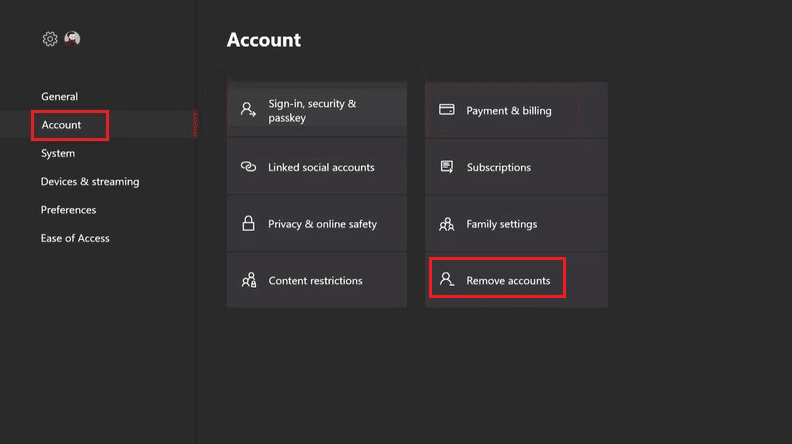
4. Elija Eliminar para la cuenta que desea eliminar.
5. Haga clic en Cerrar cuando haya terminado.
6. Acceda de nuevo a la Guía .
7. Desplácese hacia abajo hasta la pestaña Iniciar sesión y haga clic en Agregar y administrar .
8. Elija la opción Agregar nueva , como se resalta.
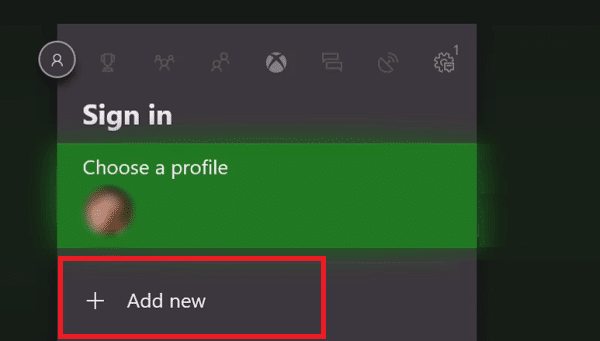
9. Haga clic en Entrar después de ingresar los detalles de inicio de sesión de su cuenta de Microsoft .
10. Lea y acepte el Acuerdo de servicio y la Declaración de privacidad de Microsoft .
11. Personalice las preferencias de inicio de sesión y seguridad siguiendo las instrucciones en la computadora.
Opción 2: para usuarios de Xbox 360
1. Haga clic en Sistema en el menú Configuración .
2. Seleccione Almacenamiento.
3A. Elija Todos los dispositivos, si un dispositivo de almacenamiento externo está conectado a su consola.
3B. O elija Disco duro si no tiene ninguna opción de almacenamiento externo.
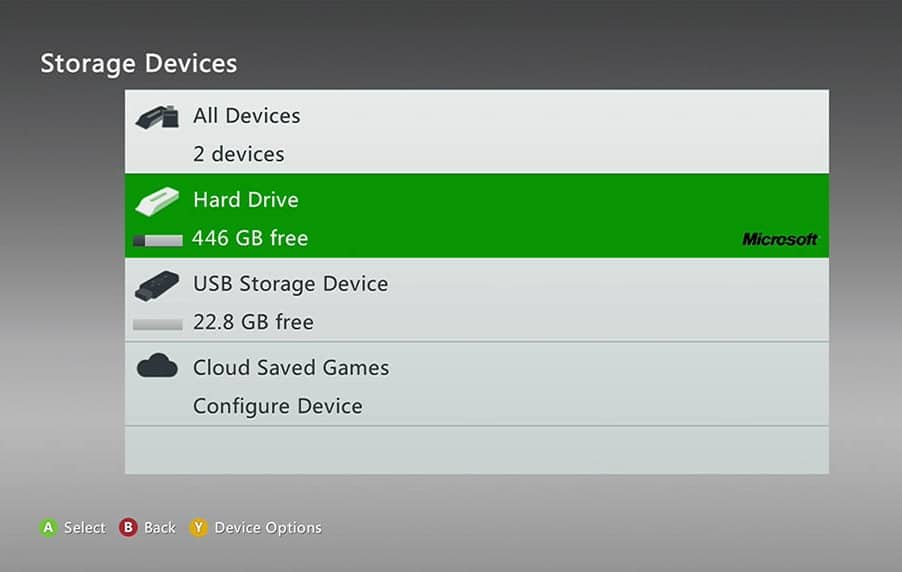
4. Seleccione Perfiles.
5. Elija Desinstalar para el perfil que desea borrar del menú desplegable.
6. Para eliminar el perfil sin eliminar sus logros o juegos guardados, elija la opción Eliminar solo perfil .
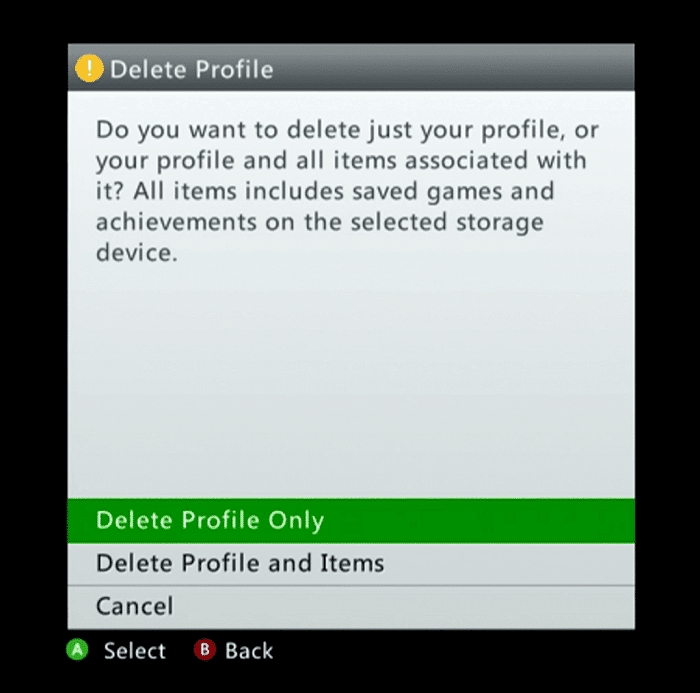
7. Luego, presione el botón Guía en su controlador.
8. Elija Descargar perfil .
9. Ingrese las credenciales de inicio de sesión para su cuenta de Microsoft .
10. Seleccione un directorio para almacenar su perfil y espere a que se descargue.
Esto debería corregir el código de error de Xbox One 0x87dd0006 de forma permanente.
Recomendado:
- Arreglar el sobrecalentamiento y el apagado de Xbox One
- Arreglar el controlador inalámbrico Xbox One requiere un PIN para Windows 10
- Arreglar un dispositivo conectado al sistema no funciona
- Cómo desactivar la voz del narrador en Windows 10
Esperamos que esta guía haya sido útil y que haya podido corregir el Código de error de Xbox One 0x87dd0006. Háganos saber qué método funcionó para usted. Si tiene alguna consulta sobre este artículo, no dude en dejarla en la sección de comentarios.
